La funzione Stereo Mix è molto utile se si desidera avere una registrazione diretta del suono che viene riprodotto attraverso l'altoparlante.. È un dispositivo audio virtuale e molti utenti hanno segnalato che questa funzione è semplicemente scomparsa sui loro computer.
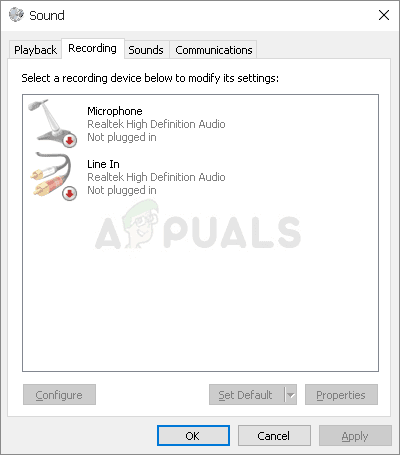
Ci sono diversi scenari per questa scomparsa improvvisa. La maggior parte delle volte, è apparso dopo l'aggiornamento da una versione precedente di Windows a Windows 10 o dopo aver eseguito un importante aggiornamento di Windows. Ci sono diversi modi per rimettere Stereo Mix sul tuo computer, quindi assicurati di seguire i metodi seguenti per risolvere il problema.
Quali sono le cause della perdita del mix stereo su Windows? 10?
Windows elimina costantemente le funzionalità che ritiene non necessarie, e Stereo Mix può essere solo un altro. Comunque, Stereo Mix è anche legato al driver audio che hai installato e potrebbe essere possibile ripristinarlo. Ci sono alcune cause diverse che possono farla perdere, quindi controlla quanto segue per ulteriori informazioni:
-
Il microfono non è accessibile: se il tuo dispositivo microfono non è accessibile per la registrazione audio, Anche lo Stereo Mix sarà disabilitato. Devi consentire alle applicazioni di accedere al tuo microfono nelle impostazioni di Windows 10.
-
Stereo Mix si presenta come disabilitato: Stereo Mix può essere semplicemente disabilitato come dispositivo audio virtuale nelle impostazioni Suoni, quindi assicurati di riaccenderlo per risolvere il problema.
-
Controller audio: Stereo Mix è disponibile solo per i driver forniti dal produttore e dovrai aggiornarli se utilizzi le impostazioni predefinite di Microsoft.
Soluzione 1: assicurati che il tuo microfono sia disponibile per l'accesso
Questo problema può verificarsi anche se il tuo microfono non è disponibile per l'accesso. Questo disabilita automaticamente l'uso del missaggio stereo. Questa soluzione è la più semplice e può farti risparmiare ore di fatica, quindi assicurati di non ignorare questo metodo durante la risoluzione dei problemi di Stereo Mix mancante in Windows 10.
-
Fai clic sull'icona a forma di ingranaggio nella sezione in basso a sinistra del menu di avvio per aprire l'app Impostazioni. Puoi anche cercarlo.
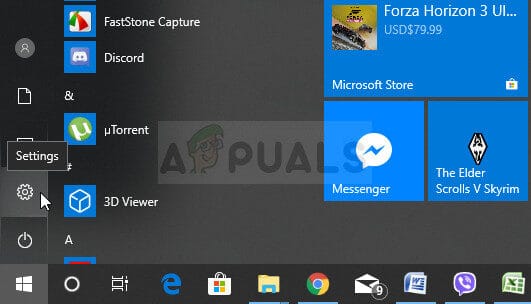
-
Scorri verso il basso fino a visualizzare la sezione Privacy e assicurati di fare clic su di essa. Sul lato sinistro della finestra, dovresti vedere la sezione Autorizzazioni app. Scorri verso il basso fino a Microfono e fai clic su questa opzione.
-
Primo, controlla se l'opzione di accesso al microfono per questo dispositivo è abilitata. Se non è così, fai clic su Modifica e attiva il dispositivo di scorrimento.
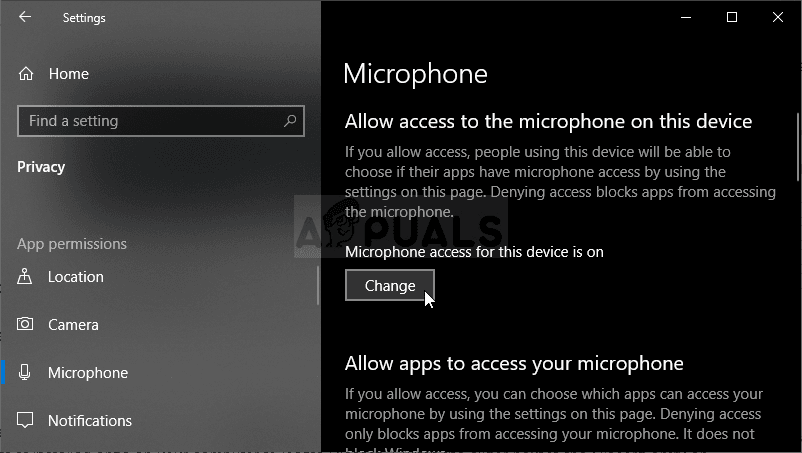
-
Successivamente, cambia il cursore sotto l'opzione »Consenti alle applicazioni di accedere al tuo microfono» su On e scorri verso il basso l'elenco delle applicazioni installate sul tuo computer. Attiva il dispositivo di scorrimento accanto alle app a cui desideri fornire l'accesso nell'elenco.
-
Riavvia il computer per vedere se il problema persiste.
Soluzione 2: mostra dispositivi per persone con disabilità
È del tutto possibile che Windows 10 ha in qualche modo disabilitato automaticamente la funzione Stereo Mix come dispositivo audio virtuale. Potrebbe essere considerato non necessario o potrebbe essere stato disabilitato da un'app di terze parti. Questo è un grosso errore di Microsoft, poiché nascondere il dispositivo sui dispositivi di registrazione era decisamente inutile. Assicurati di controllare se questa è la causa del tuo problema!!
-
Fare clic con il tasto destro sull'icona del volume in basso a destra dello schermo e scegliere l'opzione Suoni. Un modo alternativo sarebbe aprire il Pannello di controllo del PC e configurare l'opzione Visualizza con icone grandi. Successivamente, individuare e fare clic sull'opzione Suoni per aprire la stessa finestra.
-
Passare alla scheda Registrazione della finestra Suono appena aperta.
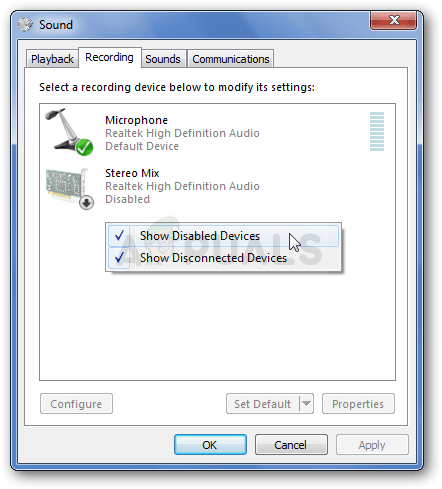
-
Fare clic con il pulsante destro del mouse in un punto qualsiasi al centro della finestra e selezionare le caselle accanto alle opzioni Mostra dispositivi disconnessi e Mostra dispositivi disconnessi. Ora dovrebbe apparire Stereo Mix. Fare clic con il tasto destro del mouse e scegliere l'opzione Abilita dal menu contestuale che apparirà.
-
Assicurati di provarlo per vedere se funziona!!
Soluzione 3: aggiorna il driver audio
Molti utenti hanno segnalato di essere riusciti a risolvere il problema semplicemente reinstallando i driver per i propri dispositivi audio.. Questo è un metodo facile da fare e vale sicuramente il tuo tempo.. Dai un'occhiata qui sotto!
-
Fare clic sul menu di avvio in basso a sinistra dello schermo, quindi digita »Gestione periferiche» e selezionalo dalla lista dei risultati disponibili semplicemente cliccando sul primo.
-
Puoi anche premere la combinazione di tasti Windows + R per aprire la finestra di dialogo Esegui. Digita »devmgmt.msc» nella finestra di dialogo e fai clic su OK per eseguirlo.
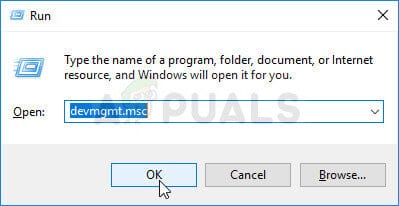
-
Visto che vuoi aggiornare il driver delle tue cuffie, espandi la sezione Driver audio, video e giochi. Fai clic con il pulsante destro del mouse sulle cuffie nell'elenco e scegli Aggiorna driver dal menu di scelta rapida.
-
Scegli l'opzione Cerca automaticamente il software del driver aggiornato nella nuova finestra e attendi per vedere se l'utilità può trovare i driver più recenti.

-
Controlla se le tue cuffie appaiono nella sezione dei dispositivi di riproduzione nelle impostazioni audio!!
Soluzione 4: abilitare il missaggio stereo per l'audio HD correlato
Se il dispositivo audio del tuo computer è un dispositivo audio Conexant HD, I seguenti passaggi possono aiutarti a ripristinare il mix stereo in Windows 10. Assicurati di seguire attentamente i passaggi seguenti, poiché esiste una risoluzione dei problemi avanzata che deve essere eseguita con attenzione. Buona fortuna per la risoluzione del problema!
-
Apri la voce Librerie sul PC problematico o apri qualsiasi cartella sul computer e fai clic sull'opzione Questo PC nel menu a sinistra.
-
Passare alla seguente posizione sul computer per individuare il file che deve essere modificato per abilitare il missaggio stereo in Windows 10:
C:WindowsSystem32DriverStoreFileRepositoryCALCC2WA.inf_amd64_07118bd8a2180658
-
Devi assumere la proprietà del file $ 0027CALCC2WA.inf $ 0027 trovato all'interno della cartella fornita sopra prima di continuare. Fare clic con il tasto destro sul file, fare clic su Proprietà e quindi sulla scheda Sicurezza. Fare clic sul pulsante Avanzate. Apparirà la finestra “Impostazioni di sicurezza avanzate”. Qui devi cambiare il proprietario della chiave.
-
Fare clic sul collegamento Modifica accanto all'etichetta “Proprietario:”. Viene visualizzata la finestra Seleziona utente o gruppo.
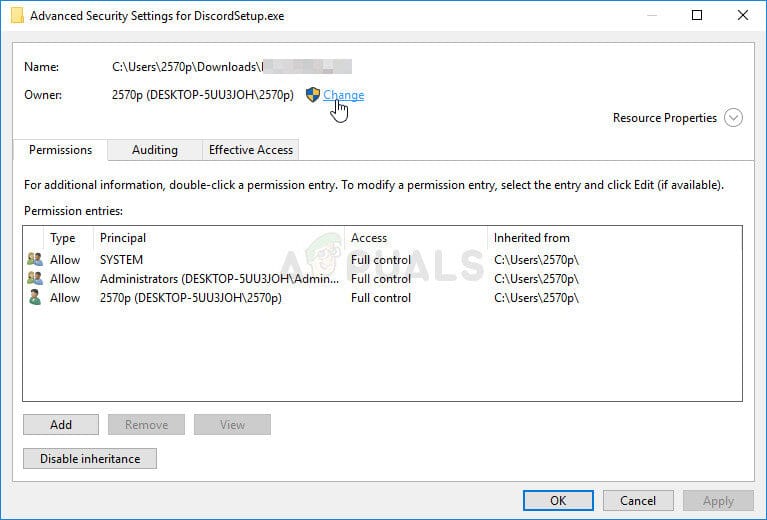
-
Seleziona l'account utente utilizzando il pulsante Avanzate o digita semplicemente il tuo account utente nell'area che dice “Inserisci il nome dell'oggetto da selezionare” e fare clic su OK. Aggiungi l'account Tutti.
-
Fai clic sul pulsante Aggiungi in basso, quindi fai clic sul pulsante Seleziona un genitore in alto. Seleziona l'account utente utilizzando il pulsante Avanzate o digita semplicemente il tuo account utente nell'area che dice $ 0027 Inserisci il nome dell'oggetto da selezionare $ 0027 e fare clic su OK. Aggiungi l'account Tutti.
-
Nella sezione Autorizzazioni di base, assicurati di scegliere Controllo completo prima di applicare le modifiche apportate.
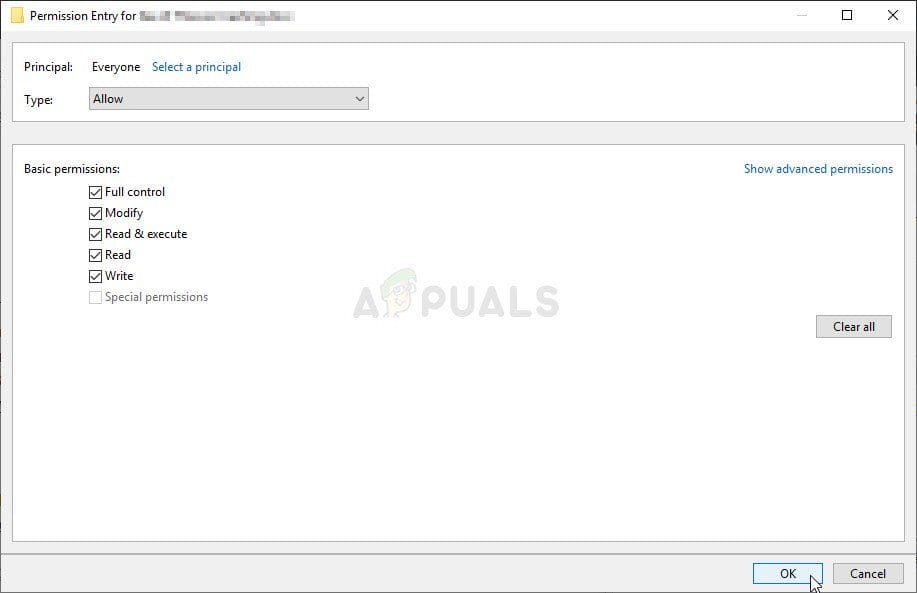
-
Dopo aver modificato con successo la proprietà e concesso le autorizzazioni per il file $ 0027CALCC2WA.inf $ 0027, è ora di modificarlo. Fai clic destro su di esso e scegli Apri con Blocco note. Usa la combinazione di tasti Ctrl + F e assicurati di entrare $ 0027stereo nella casella Trova prima di fare clic sul pulsante Trova successivo.
-
Dovresti essere in grado di vedere tre righe all'interno del file. Le linee dovrebbero essere così:
;HKR,%EPattributePath%NEpSettingsN-StereoMixEnable,Abilitare,1,01
;HKR,%EPattributePath%NEpSettingsNStereoMixEnable,MixAssocSeq,1,E0, E0
; HKR,%EPattributePath%NEpSettingsNStereoMixEnable,Impostazioni MuteGain,1,00,00
-
Elimina i punti e virgola davanti a ogni riga cancellandoli. Fare clic su File >> Salva per salvare le modifiche o usa la combinazione di tasti Ctrl + S. Esci dal blocco note e segui i passaggi seguenti.
-
Ora è il momento di reinstallare il driver audio. Fare clic sul pulsante del menu di avvio in basso a sinistra dello schermo, digita »Gestione dispositivi« e seleziona la tua voce dall'elenco dei risultati disponibili facendo clic sul primo.
-
Puoi anche usare la combinazione di tasti di Windows + R per aprire la finestra di dialogo Esegui. Digitare »devmgmt.msc» nella finestra di dialogo e fare clic su OK per eseguire Gestione dispositivi.
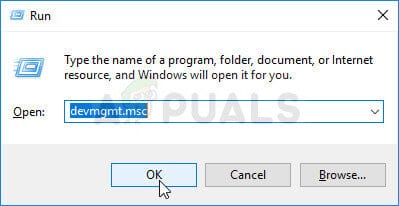
-
Dal momento che vuoi reinstallare il driver per i tuoi dispositivi audio, espandi la sezione Driver audio, video e giochi facendo clic con il tasto sinistro sulla freccia accanto al nome. Fare clic con il pulsante destro del mouse sulla voce Conexant HD Audio nell'elenco e selezionare Disinstalla dispositivo dal menu di scelta rapida.
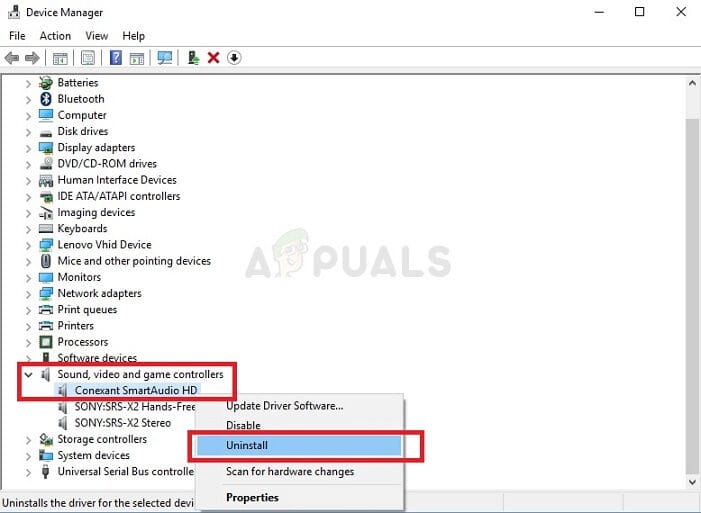
-
Conferma le finestre di dialogo che potrebbero apparire chiedendoti di confermare la disinstallazione. Non selezionare la casella »Rimuovi il software del driver per questo dispositivo» poiché si desidera reinstallare questo file del driver.
-
Riavvia il computer e controlla se la funzione Stereo Mix è tornata sul tuo computer.
Articolo correlato:
- ▷ Come posso correggere il codice di errore? “WS-37403-7” e PlayStation 4?
- ▷ Come correggere il codice di errore 20006 di Fortnite
- ⭐ Come scaricare GarageBand per Windows?
- ▷ Che cos'è wmiprvse.exe in Windows ed è sicuro??
- ▷ Che cos'è msdia80.dll e devo rimuoverlo??
- ⭐ Come correggere l'errore 400 da YouTube?






